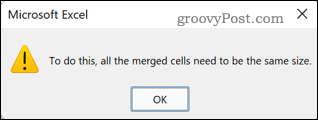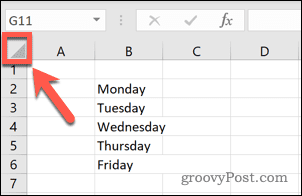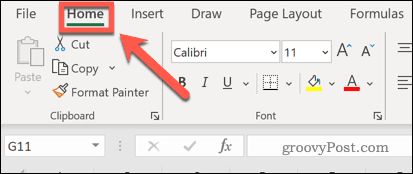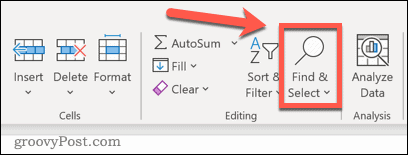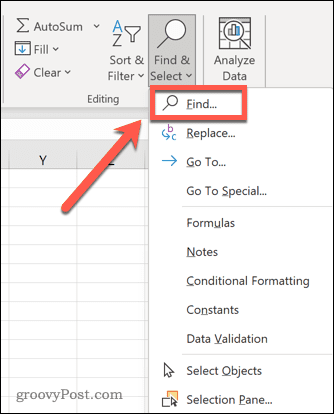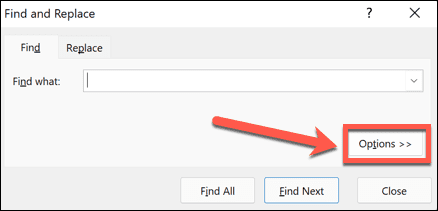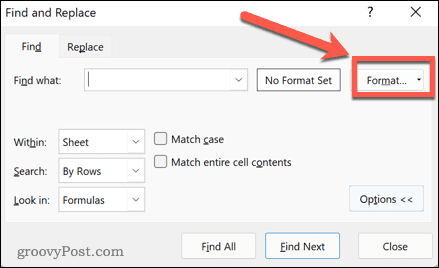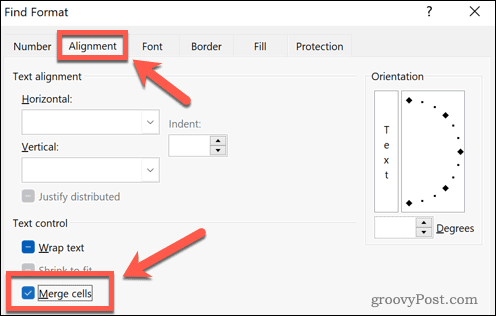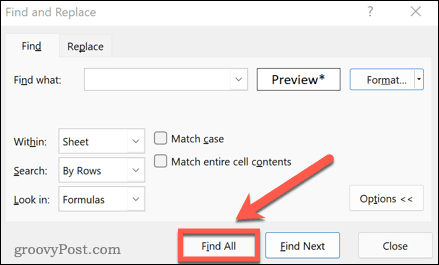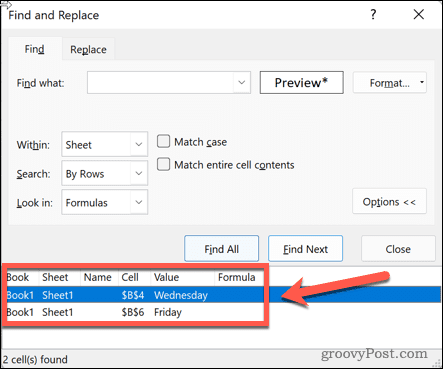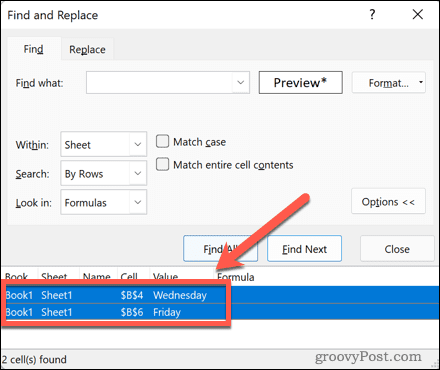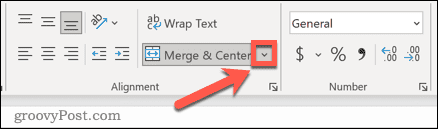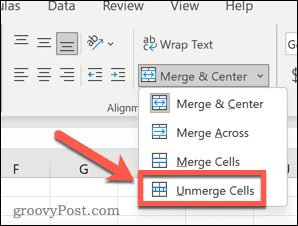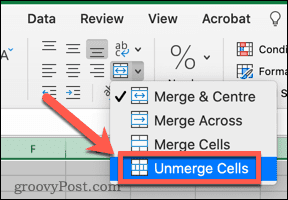U probeert een aantal van uw gegevens in Excel te sorteren. Alles lijkt in orde totdat je een vervelende foutmelding krijgt: "Om dit te doen, moeten alle samengevoegde cellen even groot zijn."
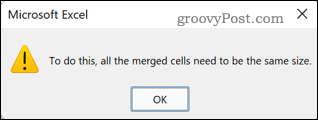
Samengevoegde cellen kunnen grote schade aanrichten wanneer u uw gegevens probeert te sorteren. Het probleem is dat samengevoegde cellen niet altijd zo gemakkelijk te herkennen zijn. Het goede nieuws is dat het gemakkelijk is om op frauduleuze samengevoegde cellen te jagen en ze te verwijderen. Nou, het is gemakkelijk als je Windows gebruikt; Mac-gebruikers hebben het moeilijker met dingen.
Hier leest u hoe u samengevoegde cellen in Excel kunt vinden en deze kunt verwijderen.
Samengevoegde cellen zoeken in Excel op Windows
Voordat u samengevoegde cellen uit uw gegevens verwijdert, moet u ze allemaal vinden. Dit is eenvoudig te doen met de tool Zoeken en vervangen van Excel .
Om samengevoegde cellen in Excel te vinden:
- Markeer de cellen waar u naar samengevoegde cellen wilt zoeken. Om alle cellen te selecteren, klikt u op de lege ruimte in de linkerbovenhoek van uw spreadsheet of drukt u op Ctrl+A .
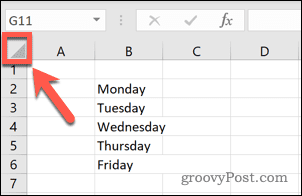
- Klik op het tabblad Start .
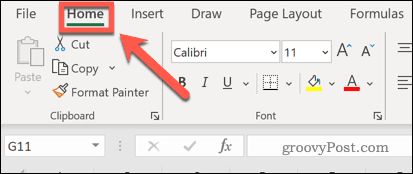
- Klik op het pictogram Zoeken en selecteren .
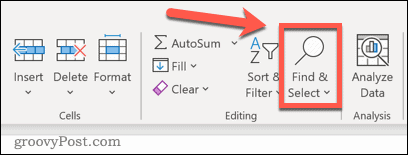
- Selecteer Zoeken .
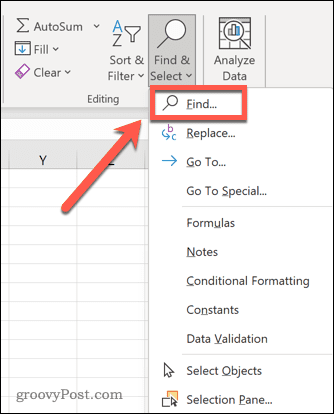
- Klik op de knop Opties .
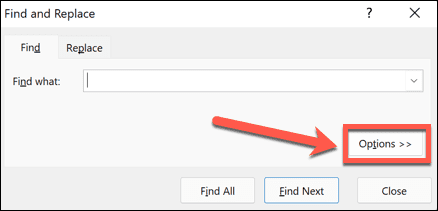
- Klik aan het einde van de Find What -instellingen op Format .
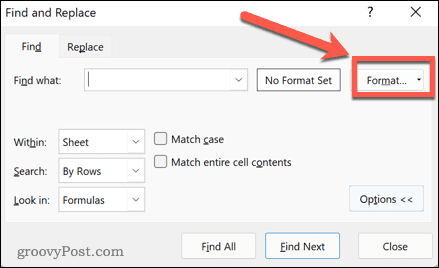
- Klik onder het tabblad Uitlijning op Samengevoegde cellen . Het moet een vinkje bevatten in plaats van een regel. Klik op OK om de instellingen voor Opmaak te bevestigen .
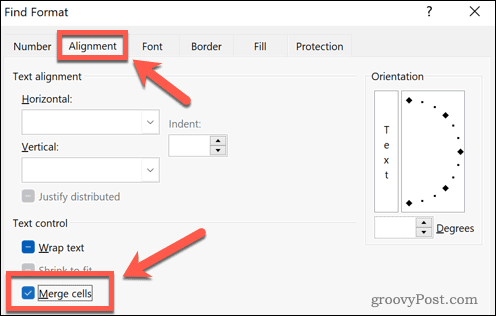
- Klik op Alles zoeken .
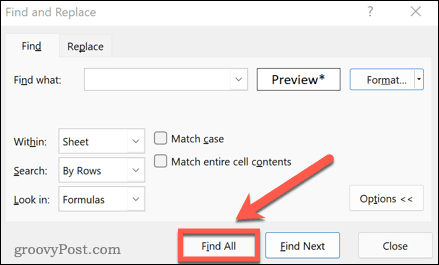
- Alle samengevoegde cellen worden onder in het venster weergegeven. Als u op een resultaat klikt, gaat u naar die cel.
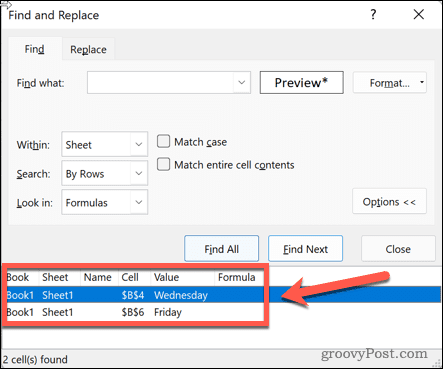
Cellen samenvoegen in Excel op Windows
Nu we ze hebben gevonden, moet u leren hoe u samengevoegde cellen in Excel verwijdert.
Om de samenvoeging van cellen in Excel ongedaan te maken:
- Volg de bovenstaande stappen om alle samengevoegde cellen in uw selectie te vinden.
- Selecteer alle gevonden cellen door op het bovenste resultaat te klikken, Shift ingedrukt te houden en op het onderste resultaat te klikken. Hiermee worden alle samengevoegde cellen geselecteerd die zijn gevonden.
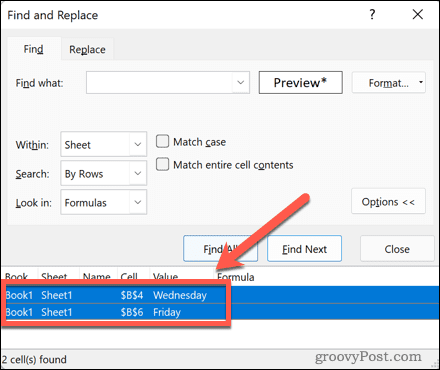
- Klik op het tabblad Start op de pijl-omlaag naast de tool Samenvoegen en centreren .
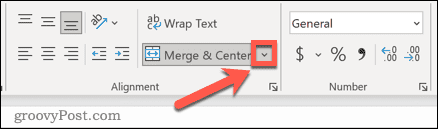
- Selecteer Cellen samenvoegen ongedaan maken .
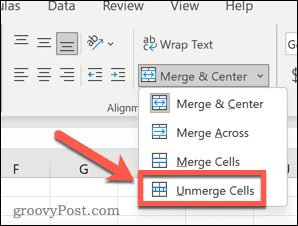
- Je cellen zijn nu niet meer samengevoegd.
Samengevoegde cellen zoeken en repareren in Excel voor Mac
Het is frustrerend dat als je een Mac gebruikt, er geen eenvoudige manier is om samengevoegde cellen in Excel te vinden. Wanneer u het hulpmiddel Zoeken en vervangen gebruikt , bestaat de optie Opmaak niet, dus u kunt niet naar cellen zoeken op basis van het feit dat ze worden samengevoegd. Aangezien u niet gemakkelijk naar samengevoegde cellen kunt zoeken, is het verwijderen van alle samengevoegde cellen in uw werkblad de enige optie.
Om samengevoegde cellen in Excel voor Mac te verwijderen:
- Selecteer het cellenbereik waaruit u samengevoegde cellen wilt verwijderen of selecteer alle cellen door in de lege ruimte linksboven in uw spreadsheet te klikken of door op Cmd+A te drukken .
- Klik op het tabblad Start op de pijl-omlaag naast het pictogram Samenvoegen en centreren .

- Selecteer Cellen samenvoegen ongedaan maken .
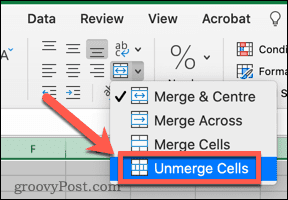
- Alle cellen in uw geselecteerde gegevens worden niet meer samengevoegd.
Problemen oplossen in Excel
Door te leren hoe u samengevoegde cellen in Excel kunt vinden, kunt u fouten oplossen bij het sorteren van uw gegevens.
Als u andere problemen ondervindt, is er hulp bij de hand. Leer hoe u kringverwijzingen in Excel kunt vinden en verwijderen of hoe u Excel kunt repareren als het blijft crashen. Als je er genoeg van hebt om te horen dat er iets mis is met je spreadsheet, kun je zelfs alle fouten in Excel negeren .